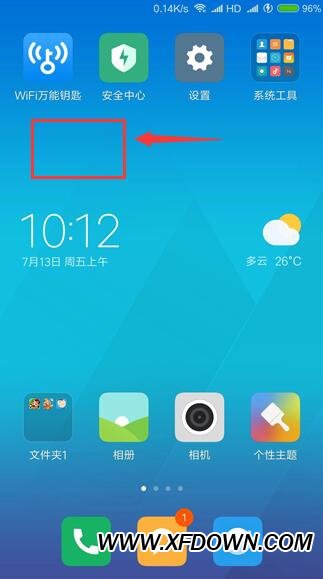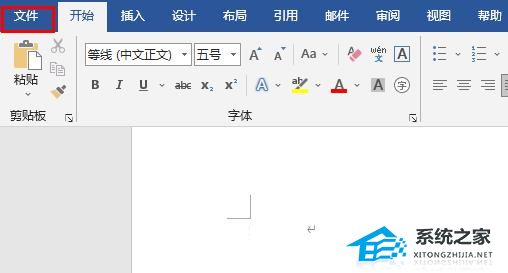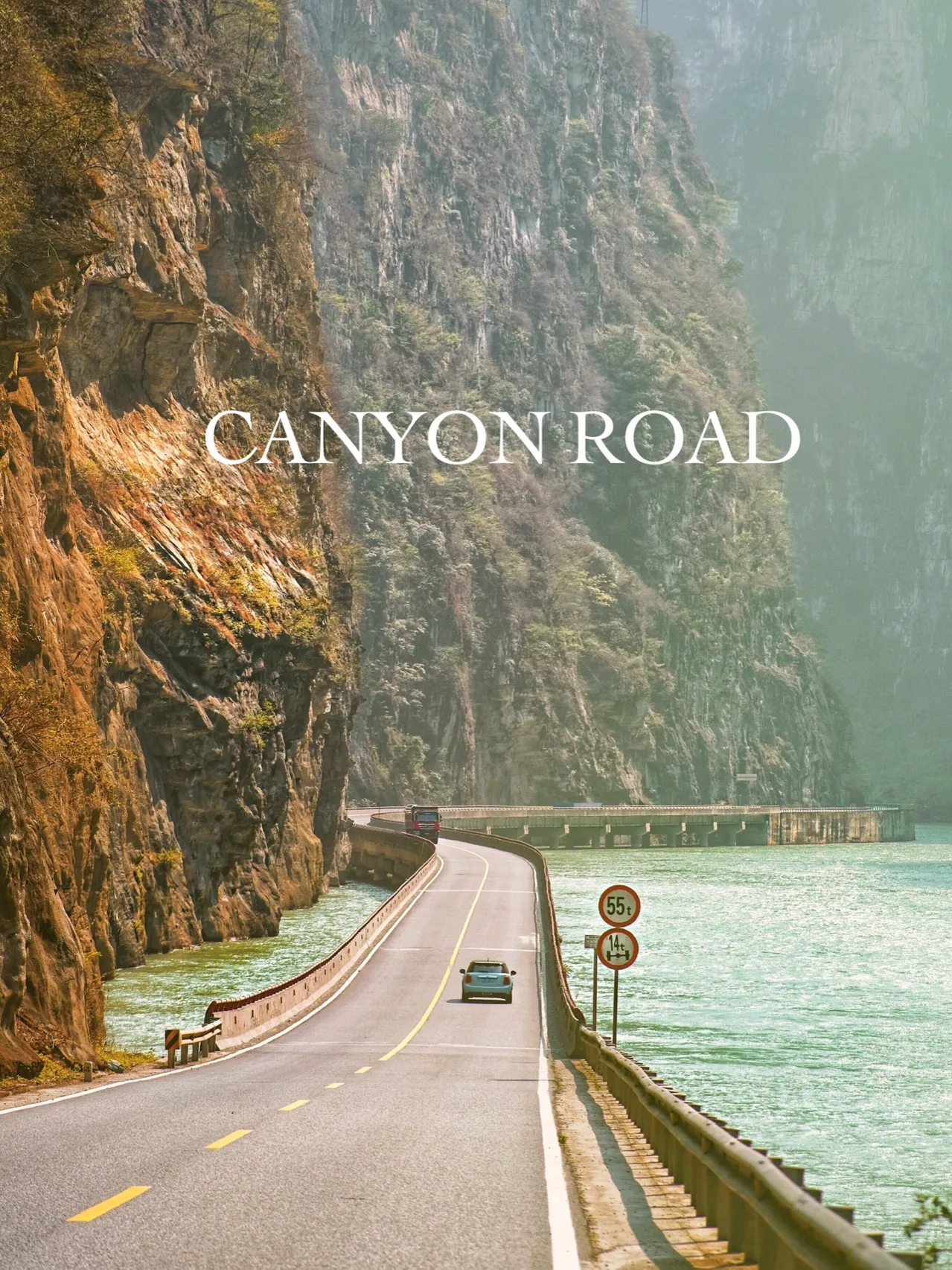WPS表单怎么建立记录表详细操作步骤教学, 如何在WPS表单中建立记录表?详细的操作步骤教学。数据表建立后,我们可以在WPS软件中快速将这些数据转换成记录表,因为这种类型的表在看数据时内容更直观。
那么我们如何建立记录表呢?我们来看看下面的操作教学。
手术教学
首先,打开wps表。首先进入要设置的表头选项,要编辑的第一组数据,然后选择如下区域,如下图所示。
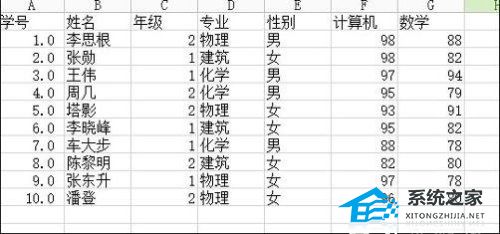
 查找[数据]在wps菜单栏中,点击[打开]找到[数据]选项的记录列表,点击[打开]弹出记录列表的选项框。
查找[数据]在wps菜单栏中,点击[打开]找到[数据]选项的记录列表,点击[打开]弹出记录列表的选项框。
 您的页眉选项显示在记录表的设置框中,数据对应于页眉目录的后面。如下图所示。
您的页眉选项显示在记录表的设置框中,数据对应于页眉目录的后面。如下图所示。
 接下来,我们可以使用记录表来输入数据。首先我们点击记录表设置框右侧的新建,然后就可以按章节顺序录入数据,按Tab断行。如下图所示。
接下来,我们可以使用记录表来输入数据。首先我们点击记录表设置框右侧的新建,然后就可以按章节顺序录入数据,按Tab断行。如下图所示。
 输入完成后,在表格中输入回车键,如下图所示,然后输入输入结果。然后,我们可以继续向下输入数据。
输入完成后,在表格中输入回车键,如下图所示,然后输入输入结果。然后,我们可以继续向下输入数据。
 记录表的另一个功能是查找数据信息。如下图所示,输入需要查找的信息,然后点击【下一条】或【上一条】即可查找到符合该信息的整列数据。
记录表的另一个功能是查找数据信息。如下图所示,输入需要查找的信息,然后点击【下一条】或【上一条】即可查找到符合该信息的整列数据。
 最后输入完毕,我们可以直接点击关闭。
最后输入完毕,我们可以直接点击关闭。
WPS表单怎么建立记录表详细操作步骤教学,以上就是本文为您收集整理的WPS表单怎么建立记录表详细操作步骤教学最新内容,希望能帮到您!更多相关内容欢迎关注。